Cách bật bluetooth trên máy tính PC laptop Win 7/10 đơn giản
Bạn đang muốn kết nối Bluetooth trên máy tính nhưng lại loay hoay không biết cách bật Bluetooth như thế nào? Vậy hãy cùng MAYTINHGAME theo dõi bài viết dưới đây để biết được cách bật bluetooth trên máy tính PC laptop win 7/10 đơn giản nhé!
Kết nối Bluetooth là gì?
Bluetooth được sử dụng sóng Radio tần số 2.4 GHz. Đây là một tần số giống với công nghệ wifi, tuy nhiên chúng lại không hề xung đột với nhau. Bởi lý do là Bluetooth sử dụng tần số có bước sóng ngắn hơn wifi.
Bluetooth được coi là một chuẩn điện tử, đồng nghĩa với việc các hãng sản xuất muốn đặt được tính năng này trong sản phẩm của mình thì cũng phải tuân theo các yêu cầu mà chuẩn Bluetooth đưa ra. Những chỉ tiêu kỹ thuật được đưa ra này sẽ nhầm đảm bảo cho các thiết bị khác nhau có thể nhận ra được và tương tác với nhau.

Công dụng của Bluetooth đối với máy tính
Bluetooth đem lại rất nhiều lợi ích và công dụng đối với máy tính hay các thiết bị điện tử khác nữa. Cụ thể công dụng của Bluetooth đối với máy tính sẽ bao gồm:
Truyền tải được dữ liệu không dây giữa các thiết bị điện thoại với máy tính
Để có thể kết nối không dây Bluetooth, phải có 2 thiết bị cùng đang trong trạng thái kích hoạt Bluetooth và đặt ở khoảng cách không quá xa với nhau. Hiện tại không chỉ Windows mà cả hệ điều hành MacOS cũng đã hỗ trợ Bluetooth. Sau khi việc ghép nối thành công, bạn có thể được phép bắt đầu chọn những dữ liệu để gửi cho thiết bị kia như ảnh, bài hát, video. Sau đó chỉ cần chờ chấp nhận đối phương là có thể hoàn thành.
Truyền được dữ liệu giữa các máy tính với nhau
Khi 2 máy tính đều đã được kích hoạt Bluetooth thì cũng có thể truyền tải dữ liệu cho nhau được như máy tính và điện thoại. Thậm chí là 2 máy tính với hệ điều hành khác nhau cũng có thể truyền dữ liệu được qua Bluetooth.
Kết nối Bluetooth được với các thiết bị ngoại vi
Các thiết bị ngoại vi ở đây có thể kể đến như là tai nghe, chuột, bàn phím hay máy in,…
– Tai nghe: tai nghe Bluetooth được biết đến là một sản phẩm rất đặc thù thường sẽ được sử dụng phổ biến khi đi kèm với smartphone. Khi ghép kết nối tai nghe với điện thoại cũng có thể giúp cho một số công việc như sử dụng để nói chuyện khi lái xe mà không bị vướng víu như các mẫu tai nghe có dây khác.
– Chuột Bluetooth: thường sẽ dùng pin và cần lưu ý lựa chọn các loại chuột, bởi một số loại chuột thường sẽ có độ trễ hơn so với chuột dây.
– Bàn phím: bàn phím bluetooth là một công cụ đặc biệt hữu ích, vừa tiện lợi không có nhiều dây làm rối mắt. đặc biệt khi sử dụng máy tính bảng, bàn phím hỗ trợ giúp nâng cấp máy tính bảng, sử dụng như laptop.
– Máy in: Những máy in có hỗ trợ bluetooth cho phép bạn có thể in tài liệu một cách dễ dàng mà không cần wifi hay kết nối không dây.
Chia sẻ các kết nối mạng qua Bluetooth
Đây là một tính năng khá thú vị có ở Bluetooth khi nó cho phép bạn có thể chia sẻ kết nối mạng Internet của máy này sang cho máy khác.
Cách bật Bluetooth trên máy tính PC laptop Win 7/10 đơn giản
Cách bật Bluetooth trên máy tính PC laptop Win 10
Đối với máy tính laptop PC hệ điều hành win 10 thường rất thông dụng đối với nhiều người Việt Nam. Các bước bật Bluetooth trên win 10 đơn giản nhất như sau:
Bước 1: Chọn vào biểu tượng cửa sổ windows ở dưới phía bên trái màn hình để mở Menu Start.
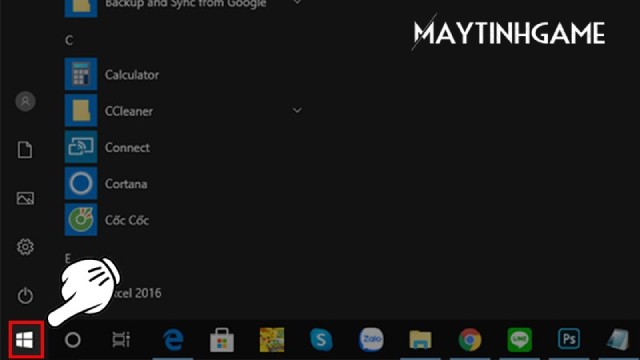
Bước 2: Chọn vào mục Cài đặt (biểu tượng có hình bánh răng)
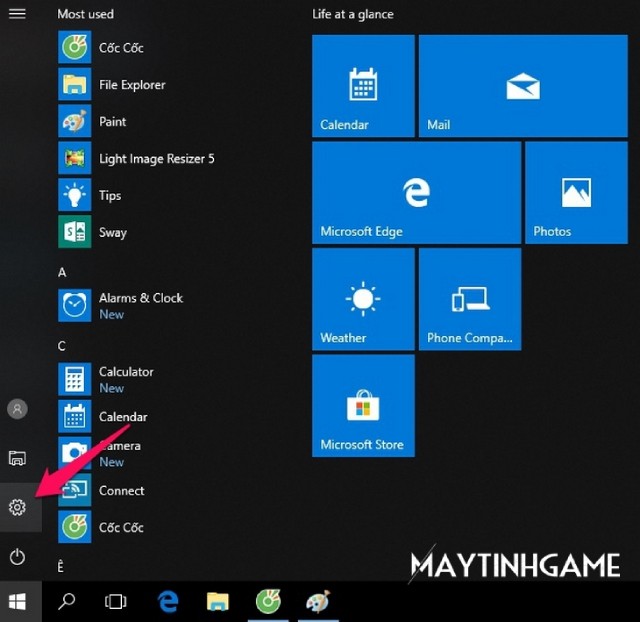
Bước 3: Click vào Devices
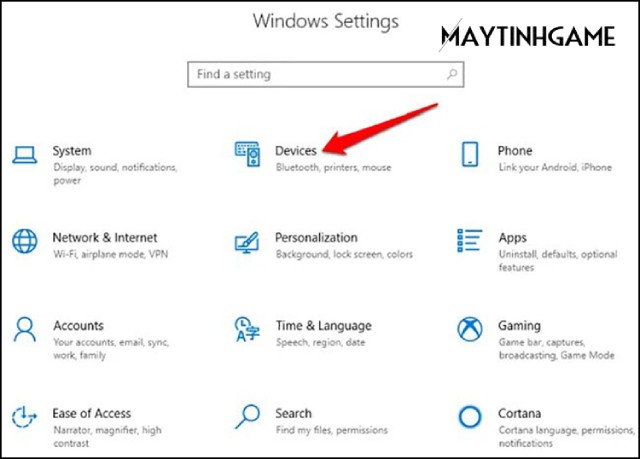
Bước 4: Tại mục Bluetooth bạn cần gạt thanh công tắc sang phải để bật kết nối Bluetooth. Nếu thanh gạt chuyển sang màu xanh là đang bật.
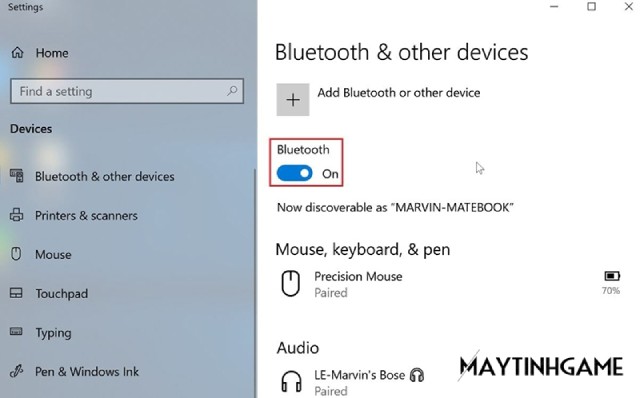
Cách bật Bluetooth trên máy tính PC laptop Win 7
Bước 1: Chọn vào biểu tượng Windows ở phía dưới màn hình hoặc lựa chọn vào biểu tượng tìm kiếm góc trái màn hình. Tìm và chọn vào Control Panel.
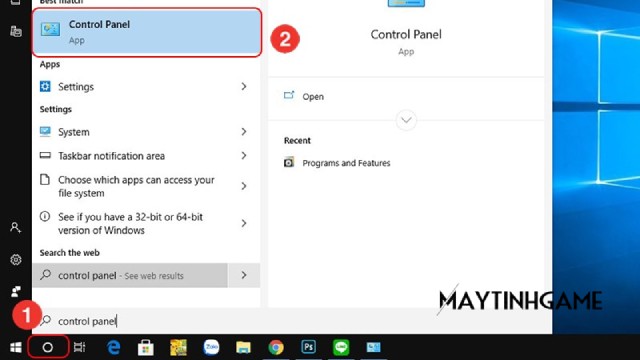
Bước 2: Lựa chọn click mục Network and Sharing Center
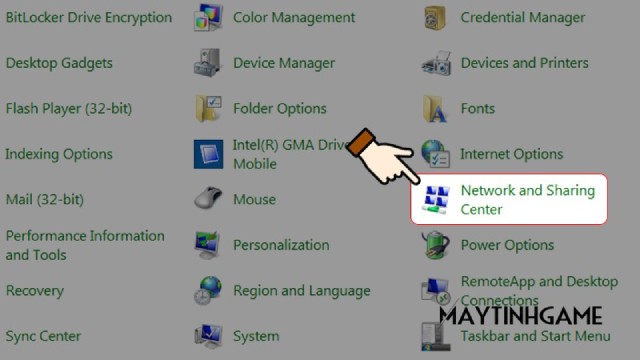
Bước 3: Chọn vào mục Change adapter xuất hiện ở góc trái cửa sổ
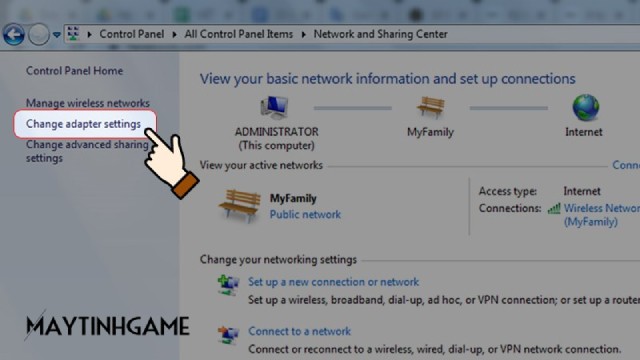
Bước 4: Nhấp chuột phải vào mục Bluetooth Network Connection và chọn Enable để bật Bluetooth lên.
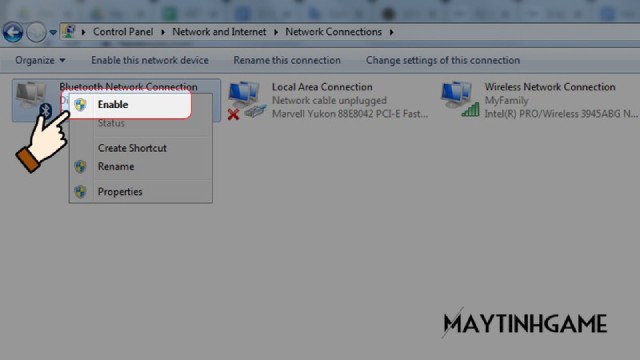
Bước 5: Click vào Bluetooth Network Connection.
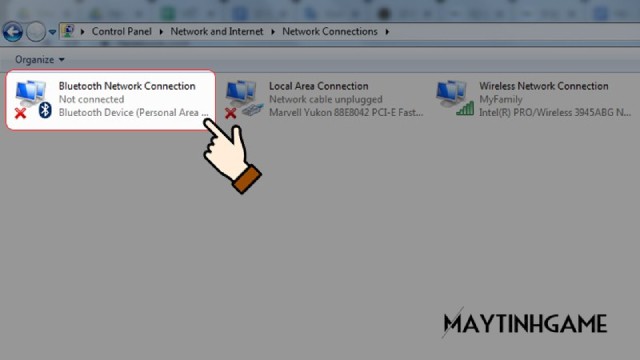
Bước 6: Click vào Add a device
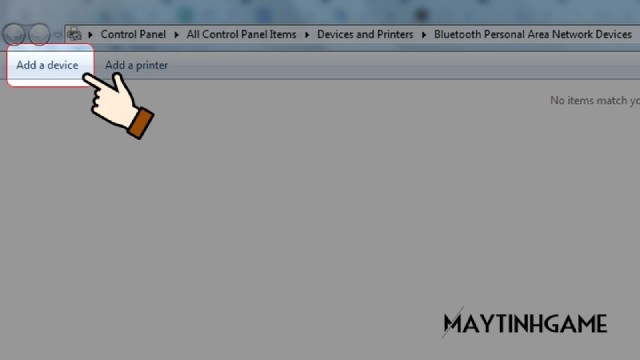
Bước 7: Trong Add a device, lựa chọn thiết bị để kết nối Bluetooth
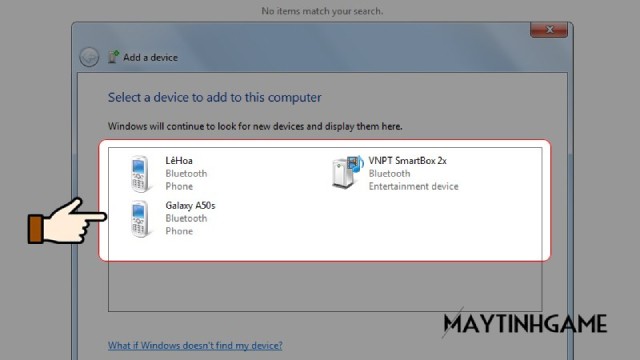
Khắc phục một số lỗi không thể kết nối Bluetooth trên máy tính
Trong một vài trường hợp khác nhau, có thể bạn sẽ gặp phải một vài vấn đề khi thao tác và sẽ xuất hiện một vài lỗi khiến không thể kết nối Bluetooth thành công. Một số lỗi thường gặp và cách để khắc phục như sau:
– Nếu hông tìm được thiết bị cần kết nối, lúc này bạn cần kiểm tra lại thiết bị của bạn đã được bật hết Bluetooth hay chưa.
– Thử bật lại bluetooth
– Khi bạn không thể kết nối được Bluetooth dù đã thử nhiều lần, bạn nên kiểm tra lại Driver bluetooth đã được cài đặt hay chưa.
Trên đây, MAYTINHGAME đã gợi ý cho bạn cách bật bluetooth đơn giản nhất trên máy tính PC laptop. Hy vọng các bạn có thể vận dụng hiệu quả để kết nối Bluetooth cho thiết bị của mình.

